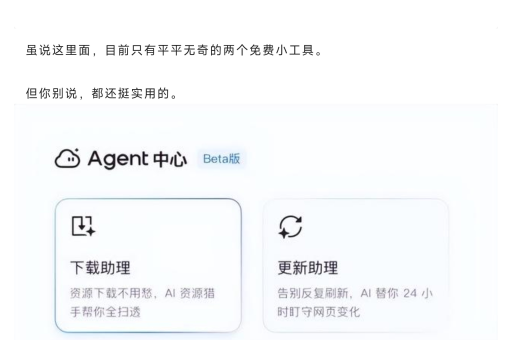QQ浏览器怎么设置缩放比例:全方位操作指南
当网页文字太小看不清,或图片过大超出屏幕时,掌握QQ浏览器缩放比例设置技巧,就能轻松获得最佳浏览体验。
无论是在阅读小字体文章时需要放大,还是查看宽幅图片时需要缩小,掌握QQ浏览器中缩放比例的设置方法都显得尤为重要。
合适的页面缩放不仅能减轻视觉疲劳,还能提高信息获取效率,让您的网络浏览体验更加舒适和个性化。
01 网页缩放基础操作
对于大多数用户而言,网页缩放是一个常用但未必深入了解的功能,在QQ浏览器中,进行页面缩放的基础操作异常简单,主要通过以下几种方式实现。
快捷键缩放是最为便捷的方法:按住Ctrl键的同时滚动鼠标滚轮,向上滚动是放大页面,向下滚动则是缩小页面。
这一操作直观且响应迅速,能够实时看到页面缩放效果。
键盘快捷键同样高效:Ctrl和+号键组合用于放大页面,Ctrl和-号键组合用于缩小页面,而Ctrl和0(零)键组合则能快速恢复默认的100%缩放比例。
这种方法适合习惯使用键盘操作的用户,精准且快速。
QQ浏览器工具栏中也提供了图形化缩放控件:在浏览器右上角附近,通常会显示一个放大镜图标或当前缩放百分比,点击即可打开缩放菜单。
你可以直接选择预设的缩放比例,或通过点击“+”和“-”按钮逐步调整。
02 高级缩放设置详解
除了基础操作,QQ浏览器还提供了一系列高级缩放设置,让用户能够根据个人需求进行更精细的调整。
固定缩放比例设置允许用户为所有网站设置统一的默认缩放级别:点击QQ浏览器右上角的菜单按钮(三条横线图标)。
选择“设置”选项,在打开的设置页面中找到“外观”或“网页显示”相关选项,在这里可以设置默认的网页缩放比例。
特定网站缩放记忆功能是QQ浏览器的一大亮点:当你为某个特定网站设置了缩放比例后,浏览器会记住这一设置。
下次再访问该网站时,QQ浏览器会自动应用之前设置的缩放比例,无需重复调整,极大提升了频繁访问固定网站时的体验。
缩放级别微调功能让用户能够以5%或10%的增量调整页面缩放,相比其他浏览器通常只提供25%的增量。
QQ浏览器提供了更精细的控制,这对于需要精确调整页面显示的用户来说尤为实用。
03 移动端缩放技巧
在手机和平板等移动设备上,QQ浏览器的缩放设置与桌面版有所不同,但同样功能强大。
双指缩放是移动端最直观的缩放方式:将两根手指放在屏幕上,向外张开即可放大页面,向内捏合则可缩小页面。
这一手势操作符合移动设备的使用习惯,响应灵敏且易于掌握。
移动端菜单中的缩放选项:点击QQ浏览器移动版的菜单按钮(通常是三个点或三条横线的图标)。
在弹出菜单中查找“缩放”或“页面显示”选项,这里通常提供缩放调整滑块或按钮,方便进行精确控制。
移动端文本缩放特辑:QQ浏览器移动版特别优化了文本缩放功能,允许用户单独调整文字大小而不影响整个页面布局。
这一功能在阅读文章模式时尤为实用,让移动阅读体验更加舒适。
移动端默认缩放设置:在QQ浏览器移动版的设置菜单中,用户可以找到“默认缩放”或“字体大小”选项。
设置一个适合自己视觉习惯的默认级别,这样每次打开新网页时都会自动应用这一设置。
04 常见问题解决方案
在实际使用QQ浏览器缩放功能的过程中,用户可能会遇到一些常见问题,以下是这些问题的解决方案。
缩放比例无法保存是一个常见困扰:这一问题通常是由于浏览器缓存问题或扩展冲突导致的。
尝试清除QQ浏览器缓存,或暂时禁用扩展程序,看是否能解决问题,确保你的QQ浏览器是最新版本也很重要。
缩放后页面布局错乱:某些网站在缩放后可能出现布局问题,元素重叠或错位,这种情况下,可以尝试使用QQ浏览器内置的“阅读模式”。
该模式会自动提取网页主要内容,并以适合阅读的版式呈现,不受缩放影响。 缩放无效**:有时网页中的Flash元素或固定大小的图片可能无法随页面一起缩放。
针对这种情况,QQ浏览器提供了“文本缩放”模式,可以主要调整文字大小,而不影响其他元素。
缩放功能完全失效:如果QQ浏览器的缩放功能完全无法使用,首先检查键盘是否正常工作。
尝试重启QQ浏览器,如果问题依旧,可以考虑重置浏览器设置或重新安装QQ浏览器。
05 最佳缩放实践建议
合理使用QQ浏览器的缩放功能,不仅能提升浏览体验,还能保护视力,以下是一些经过验证的最佳实践建议。
根据屏幕尺寸调整缩放:不同设备和屏幕尺寸适合不同的缩放比例,大屏幕适合较小的缩放比例。
而小屏幕则需要较大的缩放比例,才能保证文字清晰可读,建议根据自己常用的设备,设置不同的默认缩放级别。 类型选择缩放级别**:阅读长篇文章时,适当放大页面(通常110%-125%)可以减少视觉疲劳。
而浏览图片密集型网站时,则可能需要在不同缩放级别间灵活切换,以同时看清图片细节和整体布局。
结合辅助功能使用:QQ浏览器还提供了其他辅助功能,如高对比度模式和屏幕阅读器支持。
这些功能可以与缩放功能结合使用,为有特殊需求的用户提供更佳的可访问性。
定期调整休息:即使找到了合适的缩放比例,也建议每隔一段时间远离屏幕休息眼睛。
QQ浏览器可以安装提醒扩展,定时提醒用户休息,保护视力健康。
下一个时代,屏幕分辨率将继续提升,网页缩放功能将变得更加智能,也许不久的将来,QQ浏览器将能通过摄像头检测用户与屏幕的距离。
自动调整最适合的缩放比例,或根据环境光线智能调节页面显示效果,让浏览体验更加自然、舒适。